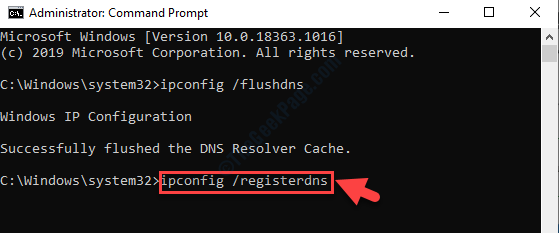このアダプターを使用すると、Windows PC でのネットワーク デバッグが可能になります。
- Microsoft カーナル デバッグ ネットワーク アダプターは、Windows PC でのネットワーク デバッグを容易にします。
- デバッグ アダプターは通常、デバイス マネージャーでは非表示のままであり、システムでネットワーク デバッグが有効になっている場合にのみ表示されます。
- このガイドに記載されている方法に従って、アダプターを簡単に無効にすることができます。
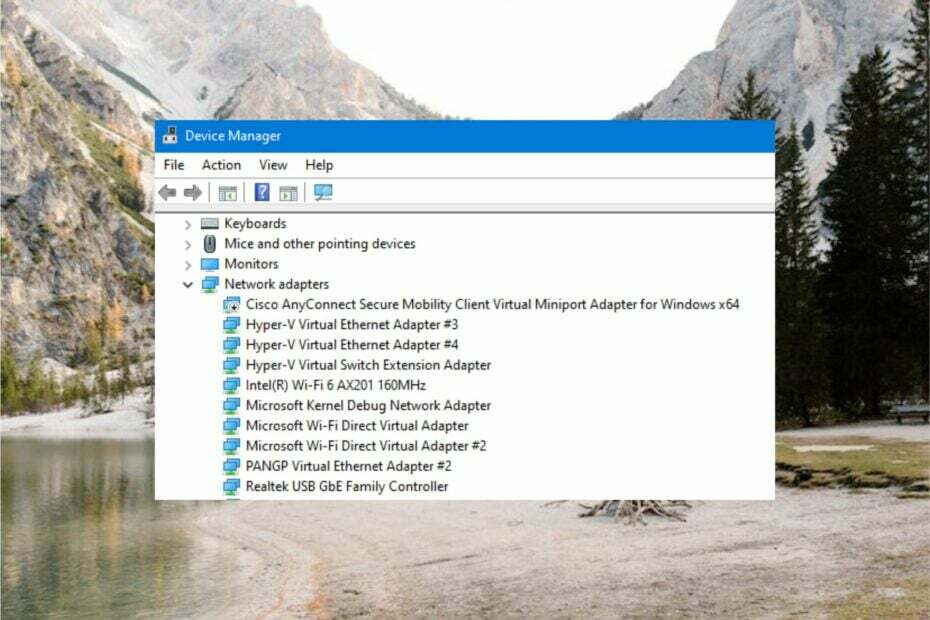
バツダウンロードファイルをクリックしてインストールします
- Fortectをダウンロードしてインストールします あなたのPC上で。
- ツールのスキャンプロセスを開始します 問題の原因となっている破損したファイルを探します。
- を右クリックします 修理を開始する これにより、ツールが修正アルゴリズムを開始できるようになります。
- Fortect は次によってダウンロードされました 0 今月の読者様。
Microsoft カーネル デバッグ ネットワーク アダプターは、デバイス マネージャーのネットワーク アダプターの 1 つです。 このネットワーク ドライバーは特別な目的のために設計されており、通常は表示されません。
このガイドでは、Microsoft カーネル デバッグ ネットワーク アダプターとその使用目的についてすべて説明します。
Microsoft カーネル デバッグ ネットワーク アダプターとは何ですか?
Microsoft カーネル デバッグ ネットワーク アダプターは、ネットワーク接続を使用して Windows のリモート デバッグを実行するために開発された仮想ネットワーク インターフェイス カード (NIC) です。
仮想ネットワーク アダプターの主な目的は、デバッグ手順を実行するために Windows カーネルからデータを収集することです。
以前は、Windows はシリアル、USB、または Firewire を使用したデバッグのみをサポートしていましたが、Windows Server 2012 では、Microsoft ネットワーク デバッグが導入されました。これは、現在のバージョンの Windows 11 で依然として普及しており、ネットワーク アダプターを利用します。 問題中。
Microsoft カーネル デバッグ ネットワーク アダプタは通常、非表示のままです。 これは、Windows デバッグが有効であり、Windows がカーネル デバッグ モードで起動するように構成されている場合にのみポップアップ表示されます。
Microsoft カーネル デバッグ ネットワーク アダプターの利点は何ですか?
カーネルのデバッグ Microsoft カーネル デバッグ ネットワーク アダプタを使用してネットワーク経由で実行するのは、確かに複雑なタスクです。 ただし、他のタイプの接続を使用したデバッグに比べて、多くの利点があります。 その一部は次のとおりです。
- ホスト コンピュータとターゲット コンピュータは、ローカル ネットワーク経由でリモート接続できます。
- 1 台のホスト コンピューターから複数のターゲット コンピューターをデバッグできます。
- ネットワーク デバッグは、シリアル ポート デバッグよりも高速なプロセスです。
推測のとおり、ネットワーク アダプターは Windows PC でカーネル デバッグ プロセスを正常に実行するために必要であり、システムの日常の通常の機能には必須ではありません。
さらに、何人かのユーザーが、ネットワーク経由でネットワークを使用すると問題が発生し始めたと報告しています。 イーサネット接続 Microsoft カーネル デバッグ ネットワーク アダプターが有効な場合。 したがって、使用しないときはアダプターを無効にすることができます。
Microsoft カーネル デバッグ ネットワーク アダプターを無効にするにはどうすればよいですか?
1. コマンドプロンプト経由
- を押します。 ウィンドウズ キーを押してコマンド プロンプトを起動し、次のように入力します。 cmd 上部の検索バーで選択します 管理者として実行 検索結果から。

- を押します。 はい のボタン ユーザーアクションコントロール プロンプトを使用して、管理者特権でコマンド プロンプトを起動します。
- コマンドプロンプトに次のコマンドを入力または貼り付けて、 入力 キーを押して実行します。
bcdedit /debug off
上記のコマンドを実行すると、Windows のデバッグ機能が無効になり、Microsoft カーネル デバッグ ネットワーク アダプターは必要なくなります。
将来 Windows デバッグを有効にしたい場合は、次のコマンドを実行するだけです。 bcdedit /デバッグオフ Windowsのコマンドプロンプトでコマンドを実行します。
2. デバイスマネージャーから
- 右クリックして、 ウィンドウズ を呼び出すキー クイックリンク メニューを選択し、 デバイスマネージャ オプションのリストから。
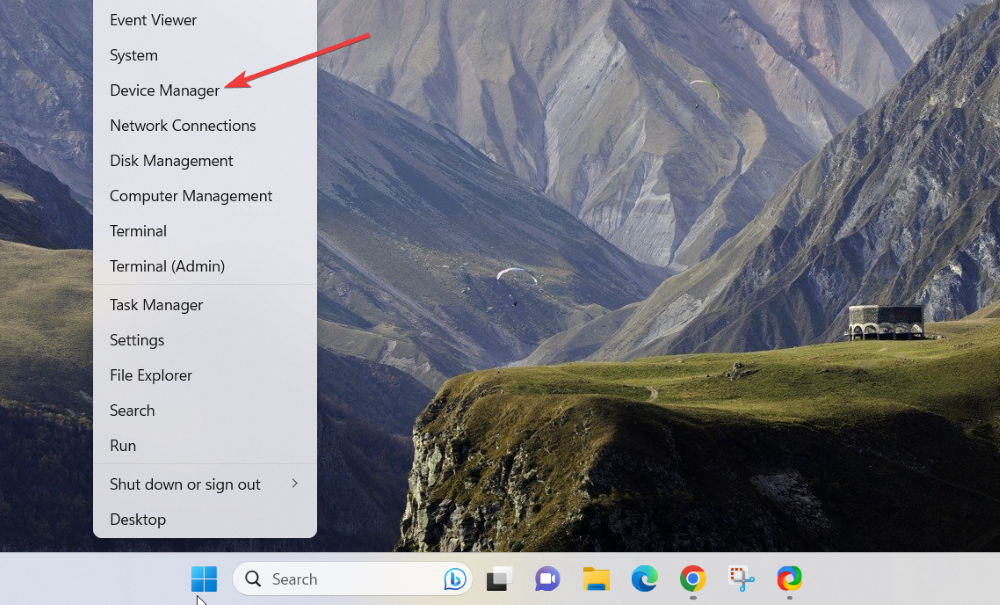
- クリック 意見 上部のメニューバーのオプションを選択して無効にします 非表示のデバイスを表示する オプションを 1 回クリックしてください。
- 次に、 ネットワークアダプター カテゴリを探して、 カーネル デバッグ ネットワーク アダプター.
- ドライバーがまだネットワーク アダプターのリストに表示される場合は、ドライバーを右クリックして、 デバイスを無効にする コンテキスト メニューからオプションを選択します。

- クリック はい 表示される確認ポップアップで必要なアクションを実行します。
Microsoft カーネル デバッグ ネットワーク アダプターは、デバイス マネージャー ウィンドウから簡単に無効にすることができます。 該当するデバイスを再度有効にするには、Microsoft カーネル デバッグ ネットワーク アダプタのコンテキスト メニューから [デバイスを有効にする] オプションを選択するだけです。
それだけです! カーネル モードのデバッグを容易にする Microsoft カーネル デバッグ アダプターについて知っておくべきことはすべてここにあります。
出発する前に、以下をチェックしてみるとよいでしょう。 最高のデバッグソフトウェア Windows用。
ご質問やフィードバックがある場合は、コメント欄にご連絡ください。
まだ問題が発生していますか?
スポンサーあり
上記の提案を行っても問題が解決しない場合は、コンピュータでさらに深刻な Windows の問題が発生する可能性があります。 次のようなオールインワン ソリューションを選択することをお勧めします。 フォルテクト 問題を効率的に解決するために。 インストール後は、 表示&修正 ボタンを押してから 修復を開始します。